Nếu bạn cảm thấy rằng PC Windows của mình đang chạy chậm lại và hiệu suất của nó ngày càng yếu đi, hãy cân nhắc tải xuống một phần mềm ép xung để nâng cấp phần mềm này. Nhưng tại sao chúng tôi lại đề xuất một số phần mềm ép xung tốt nhất và nó là gì? Chà, chúng ta hãy hiểu nó ở đây.
Ép xung về cơ bản là tăng tốc độ xung nhịp của một thành phần cụ thể hơn tốc độ đã được định cấu hình. Bây giờ bạn là một người dùng máy chuyên nghiệp và không muốn thay thế toàn bộ hệ thống, tốt hơn hết bạn nên nâng cấp PC bằng cách ép xung. Cấu hình lại này thường được áp dụng cho CPU, GPU và RAM và bạn có thể gặp phải hiện tượng tăng tốc trong cài đặt mặc định.
LƯU Ý :Việc ép xung PC có một số lợi ích nhất định bao gồm khả năng chạy trơn tru các phần mềm nặng về đồ họa, hiệu suất nhanh hơn và nhiều lợi ích khác. Tuy nhiên, việc ép xung có thể gây ra hiện tượng nóng bộ xử lý hoặc các hư hỏng khác cần được giảm thiểu bằng các phương pháp làm mát. Hơn nữa, đây là lý do mà bạn phải chọn một phần mềm ép xung CPU hoặc GPU phù hợp.
Cũng đọc:phần mềm tăng tốc máy tính tốt nhất
Phần mềm ép xung hàng đầu cho Windows
1. MSI Afterburner
Một trong những phần mềm ép xung tốt nhất tự hào mang tên MSI Afterburner cho phép bạn tự điều khiển card đồ họa một cách mượt mà. Bạn thậm chí có thể tùy chỉnh hồ sơ người hâm mộ, điểm chuẩn và quay video. Điều thú vị nhất mà MSI Afterburner mang lại là khả năng tương thích với tất cả các card đồ họa cũng như mức giá bằng 0 cho cùng một loại. Đó không phải là điều tuyệt vời nhất sao?
Tận hưởng việc nhận bộ đếm FPS trong trò chơi cùng với hiệu năng hệ thống và thông tin chi tiết về bộ nhớ lõi.

USP:Kiểm tra độ ổn định và hiệu suất nhiệt độ của cạc đồ họa.
Lấy nó ở đây!
2. Thanh tra NVIDIA
Công cụ ép xung NVIDIA có mục đích cơ bản là phân tích và hiển thị trạng thái của card đồ họa. Đây là lý do tại sao nó còn được gọi là một trong những phần mềm ép xung GPU thú vị nhất, nơi bạn cũng sẽ được thông báo về xung nhịp GPU, nhiệt độ, xung nhịp bộ nhớ, tốc độ xung nhịp, v.v. để cuối cùng thấy được hiệu suất đáng kinh ngạc.

USP:Giao diện đơn giản và dễ dàng.
Lấy nó ở đây!
3. EVGA Precision X
Tất cả các game thủ ngoài kia, phần mềm ép xung này chắc chắn là tốt nhất cho bạn! Bạn sẽ nhận thấy hiệu suất phần cứng tối đa sau khi tải xuống với giao diện cơ bản đơn giản và dễ điều hướng. Thật thú vị, nó tương thích rất nhiều với card đồ họa NVIDIA bao gồm GeForce GTX TITAN. Mặc dù nó không hỗ trợ cạc đồ họa AMD, nhưng nó có thể sao lưu tối đa 10 người dùng cấu hình và chỉnh sửa đồng hồ bộ nhớ của hệ thống.

USP:Hỗ trợ đầy đủ cho NVIDIA GeForce GTX
Lấy nó ở đây!
4. Tăng tốc AMD
Bây giờ, đây có thể được gọi là một phần mềm tạo xung nhịp GPU hiệu quả vì khả năng tương thích dễ dàng của nó với card đồ họa AMD. Nó sẽ giúp phân tích các chipset AMD trong khi điều chỉnh tốc độ xung nhịp của RAM. Giờ đây, bạn có thể dễ dàng tùy chỉnh tần số xung nhịp, điện áp, xung nhịp bộ nhớ, nhiệt độ GPU, v.v.
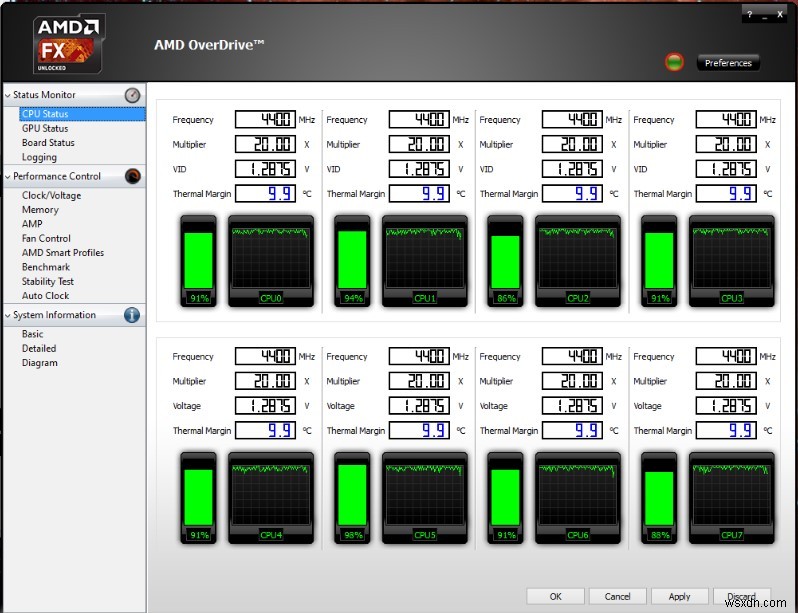
USP:Giao diện dễ dàng và thông tin chi tiết về bộ xử lý theo thời gian thực.
Lấy nó ở đây!
5. CPU-Z &GPU-Z
Bạn phải giữ các phần mềm ép xung này trong PC để kiểm tra tình trạng và thông tin chi tiết về phần cứng của hệ thống. Cả hai sản phẩm đều có tính sáng tạo riêng, trong đó CPU-Z có thể được gọi là phần mềm ép xung CPU chăm sóc các chi tiết của bộ xử lý bao gồm bo mạch chủ, mức bộ đệm, mức điện áp, v.v.
Trong khi đó, GPU-Z được gọi là phần mềm ép xung GPU xử lý thông tin chuyên sâu về cạc đồ họa và cung cấp các chi tiết như xung nhịp bộ nhớ, nhiệt độ GPU, kích thước bộ nhớ, v.v.
Điều thú vị là cả hai đều tương thích rất tốt với GPU NVIDIA, AMD, ATI và Intel.

USP:Cả hai đều có trọng lượng nhẹ và có giao diện đơn giản cho người dùng.
Tải CPU-Z &GPU-Z tại đây!
6. Bậc thầy AMD Ryzen
Cung cấp cho hệ thống của bạn một lượng phần mềm ép xung CPU với AMD Ryzen master và được cung cấp bởi nhiều tùy chọn điều chỉnh để lựa chọn. Bạn có thể thay đổi cài đặt gốc trong khi xem song song hiệu suất hệ thống theo thời gian thực. Bạn có thể tùy chỉnh xung nhịp bộ xử lý, cài đặt điện áp, v.v. và điều chỉnh các tính năng từ cơ bản đến nâng cao theo ý muốn của mình.

USP:Theo dõi trực tiếp tốc độ, nhiệt độ, khoảng thời gian và biểu đồ.
Lấy nó ở đây!
Bạn không muốn chơi với phần mềm ép xung?
Sau khi tìm hiểu sự thật và những thay đổi được thực hiện bởi bất kỳ phần mềm ép xung nào, bao gồm cả sự cố quá nhiệt và thay đổi cấu hình, bạn có thể nghĩ đến một giải pháp thay thế trong đó hệ thống có thể được tối ưu hóa, trình điều khiển được cập nhật và trò chơi chỉ đơn giản là tăng hiệu suất của chúng lên rất nhiều.
Chà, trong trường hợp đó, chúng tôi có một giải pháp mang tên Trình tối ưu hóa Hệ thống Nâng cao!
Nó có thể giúp bạn như thế nào?
- Biến máy tính của bạn thành một máy trò chơi chuyên dụng bằng cách chặn các tin nhắn, thông báo gây phiền nhiễu và cải thiện tốc độ khung hình.
- Cập nhật trình điều khiển mới nhất bao gồm đồ họa hiển thị.
- Tối ưu hóa ổ đĩa, bảo vệ hệ thống khỏi sự tấn công từ bên ngoài và dọn dẹp hệ thống một cách triệt để.
Tổng kết
Chúng tôi muốn nói rằng bạn chắc chắn nên dùng thử bất kỳ phần mềm ép xung nào được đề cập ở trên để xem hiệu suất của PC. hầu hết chúng đều tương thích với các card đồ họa nổi tiếng và bạn chắc chắn có thể tận hưởng nhiều hoạt động khác nhau thông qua nó. Ngoài ra, bạn cũng có thể xem xét trình tăng cường và tối ưu hóa trò chơi tốt nhất cho PC Windows của mình và chạy trò chơi của bạn một cách mượt mà &dễ dàng.
Ngoài ra, hãy cho chúng tôi biết phương pháp nào phù hợp nhất với bạn trong phần nhận xét bên dưới khi theo dõi chúng tôi trên Facebook và YouTube.
